윈도우10 최근에 사용한 파일 목록 삭제 방법
윈도우10 최근에 사용한 파일 목록 삭제 방법에 대해 찾고 계신가요?
이 포스팅을 통해 윈도우10에서 “최근에 사용한 파일 목록”을 숨기기 또는 제거하는 방법에 대해 확인하실 수 있습니다.
최근에 사용한 파일 목록 삭제 방법
해당 파일 목록을 제거하는 순서는 아래와 같습니다.
- 파일 탐색기에서 좌측 상단의 [파일]을 클릭합니다.
- [폴더 및 검색 옵션 변경]을 클릭합니다.
- 폴더 옵션 중 [일반]을 클릭합니다.
- 개인 정보 보호에서 제거할 항목의 체크 표시를 없애줍니다.
- 파일 탐색기 기록 [지우기]를 클릭하신 후 [확인]을 클릭합니다.
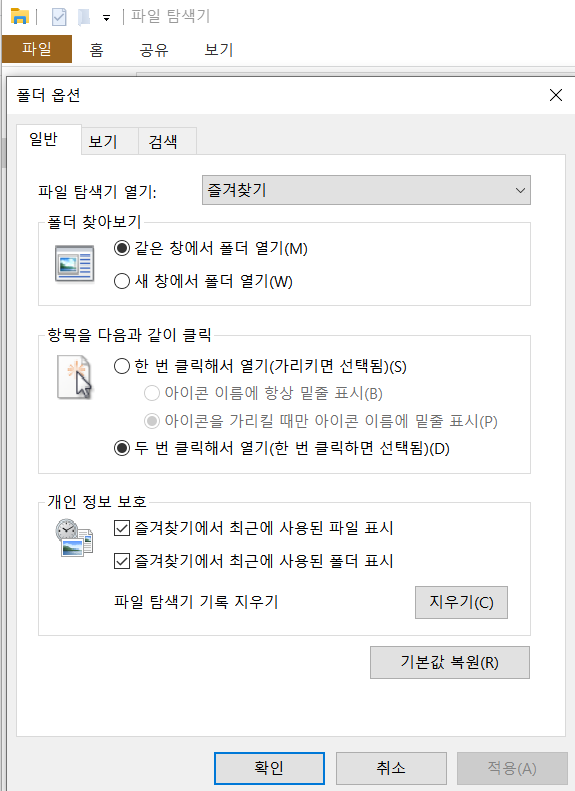
해당 과정을 통해 자신의 최근에 사용한 파일 목록을 쉽게 숨기실 수 있습니다.


